"Baixei uma atualização de aplicativo falsa e o SearchMine assumiu o controle do meu mecanismo de pesquisa, tentei retirá-lo por mais de 2 horas e sem sorte, como remover SearchMine no Mac?"
Em primeiro lugar, SearchMine é um tipo de malware. Ele sequestra seu navegador e substitui a página inicial e o mecanismo de pesquisa por searchmine.net. Como resultado, sites legítimos, como Facebook, YouTube e outros, não se tornam tão inocentes quanto parecem. Este tutorial explica como removê-lo rapidamente.
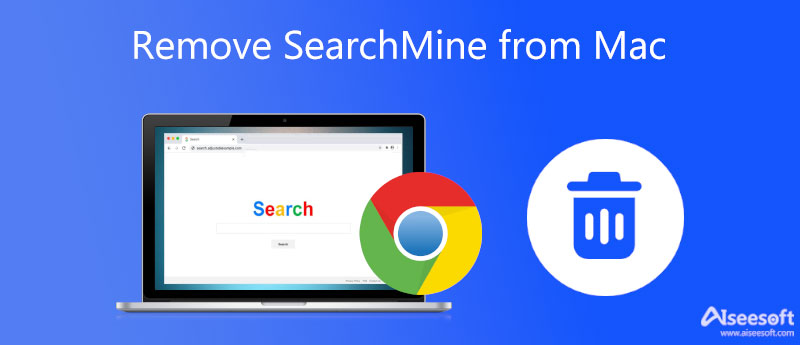
Como o SearchMine é um vírus, você não pode excluí-lo do disco rígido facilmente. Como alternativa, você precisa de um utilitário poderoso para remover o SearchMine no Mac. Aiseesoft Mac Cleaner, por exemplo, é uma das soluções mais fáceis. Ele usa tecnologia avançada para remover malware do seu navegador rapidamente.

161,522 Downloads
Aiseesoft Mac Cleaner – Melhor utilitário de remoção de SearchMine
100% seguro. Sem anúncios.
Inicie o melhor utilitário de limpeza para Mac depois de instalá-lo em seu computador. Então você terá três botões, Status, Limpador e Kit de ferramentas. Para remover searchmine.net no Mac, clique no botão Kit de ferramentas botão e escolha o Desinstalar ferramenta.

Clique na Escanear botão para começar a procurar aplicativos, extensões e malware em seu Mac. Em seguida, escolha o navegador infectado pelo SearchMine no painel do meio, como o Chrome. Você verá todas as extensões e arquivos associados ao navegador. Marque a caixa ao lado de cada arquivo relacionado ao SearchMine. Para localizá-los rapidamente, procure por searchmine no Pesquisar barra no canto superior direito.
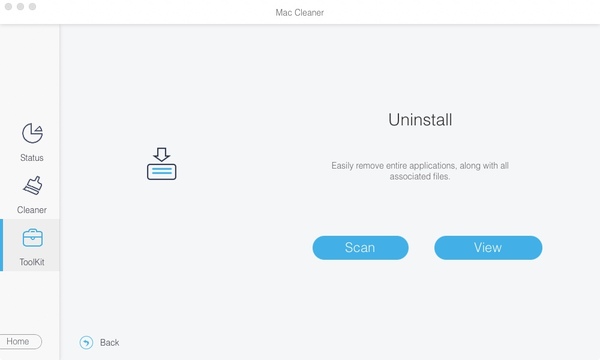
Quando estiver pronto, clique no peixe de água doce botão na parte inferior. Se solicitado, clique no Confirmar botão para remover o vírus SearchMine no Mac imediatamente.

Como o SearchMine é um vírus, é difícil excluí-lo do Mac sem utilitários de terceiros. Claro, você pode remover o vírus SearchMine do Mac manualmente se tiver habilidades técnicas. Compartilhamos o fluxo de trabalho abrangente abaixo.
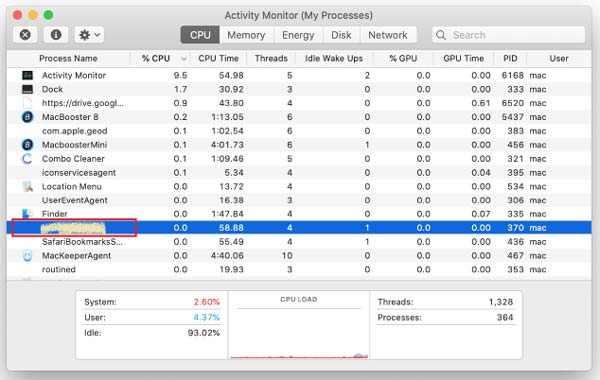
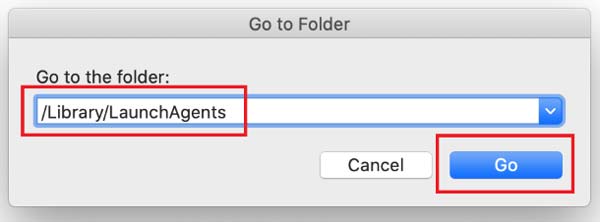


1. O que é searchmine.net?
SearchMine é um vírus no Mac distribuído por meio de anúncios enganosos, como o Adobe Flash Player está desatualizado. Depois de seguir as instruções, o malware será instalado no seu Mac.
2. Como faço para me livrar da pesquisa do Yahoo no Safari?
Primeiro, vá para o Safári menu, escolha PreferenciasE selecione Extensões. Desative todas as extensões e testes. Em seguida, habilite-os, um por um, para saber qual deles traz a pesquisa do Yahoo. Desinstale essa extensão do Safari.
3. Como evitar o vírus SearchMine?
As principais lições a aprender com as práticas incluem:
Instale e atualize aplicativos ou extensões das fontes oficiais.
Bloqueie anúncios e notificações de fontes desconhecidas.
Use um aplicativo antivírus no seu Mac.
Conclusão
Este artigo descreve como remover o vírus SearchMine do Mac para que você possa proteger sua privacidade e atividades online. Se a maneira manual for muito complexa para você, experimente o Aiseesoft Mac Cleaner diretamente. Ele remove o malware, como SearchMine, Proton, etc. junto com os arquivos associados. Para mais perguntas, sinta-se à vontade para escrevê-las abaixo desta postagem.

O Mac Cleaner é uma ferramenta profissional de gerenciamento do Mac para remover arquivos inúteis, bagunça, arquivos grandes/antigos, excluir arquivos duplicados e monitorar o desempenho do seu Mac.
100% seguro. Sem anúncios.